Internet Explorer는 제거할 수 없는 Windows의 통합 구성 요소로 제공되지만 끌 수는 있습니다. 이 튜토리얼에서는 Windows 10에서 Internet Explorer를 비활성화하는 방법을 보여줍니다.
모든 Windows 사용자에 대해 Windows 기능에서 Internet Explorer를 꺼서 쉽게 Internet Explorer를 비활성화할 수 있습니다. Internet Explorer가 꺼져 있으면 어떤 이유로든 사용할 수 없으며 실행할 수 없습니다.
1단계: 제어판을 엽니다.
시작 메뉴 아이콘을 마우스 오른쪽 버튼으로 클릭한 다음 제어판을 클릭하여 엽니다.

2단계: Windows 기능을 엽니다.
이동하여 프로그램 > 프로그램 및 기능. Windows 기능 켜기/끄기 링크를 클릭하세요.

3단계: Internet Explorer 11을 끕니다.
Internet Explorer의 확인란을 클릭하여 선택을 취소하고, 메시지가 나타나면 예를 클릭하여 계속 진행하세요.
Tips: Windows 기능을 사용하여 Internet Explorer를 끄면 Internet Explorer는 타사 프로그램에 미치는 영향을 최소화하기 위해 숨겨지기만 합니다.

그런 다음 확인을 클릭하세요. Windows에서는 이 변경 사항을 적용합니다. Windows에서 컴퓨터를 다시 시작하라는 메시지가 표시될 수 있으며 Internet Explorer 종료를 완료하려면 지금 다시 시작을 클릭하세요.
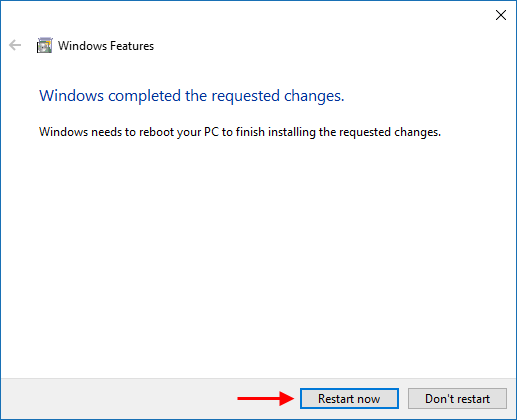
Internet Explorer를 끄고 컴퓨터를 다시 시작하면 Internet Explorer가 컴퓨터에서 제거됩니다. Internet Explorer Windows 기능을 다시 켜서 컴퓨터에 다시 설치할 수도 있습니다.
위 내용은 Windows 10에서 Internet Explorer를 비활성화하는 방법의 상세 내용입니다. 자세한 내용은 PHP 중국어 웹사이트의 기타 관련 기사를 참조하세요!